ThinkPad X200 BIOS中英文对照设置之Startup启动选项
ThinkPad X200,ThinkPad X200s,ThinkPad X201,ThinkPad X201i,ThinkPad X210,ThinkPad X210i,ThinkPad X220,ThinkPad X220i,ThinkPad X220t,ThinkPad X230,ThinkPad X230i,ThinkPad X230s,ThinkPad X240,ThinkPad X240s,ThinkPad X250怎么设置U盘启动?怎么设置光盘启动?
ThinkPad X200 BIOS中Startup 启动选项有如下内容
1.Boot ----按F5/F6可以更改硬盘/光驱/软驱这些设备的启动顺序
2.Network----启动顺序选项。
(1)Boot Mode [Quick]快速模式
[diagnostics]排错模式
(2) Bios Setup Prompt (F1 Key message) [Enabled]将会在开机显示提示键入F1进入BIOS设置界面。[Disabled]
在开机时则不会显示该提示。
(3)IBM Product Recovery Program Prompt (F11 Key message) [Enabled] 将会在开机显示提示键入F11进入系统恢复界面。
[Disabled]在开机时则不会现实。
(4)Boot device List F12 Option 启用后,可以在开机时按下F12临时更改硬盘/光驱/软驱这些设备的启动顺序。
(5)Flash BIOS Updating By End-users [Enabled]可以写入新版本BIOS[Disable]则会禁止写入新版本BIOS。
下面给用图来说明ThinkPad X200 BIOS设置U盘启动
找到startup选项卡中BOOT选项,在NETWORK BOOT中设置为USB HDD,将U盘设置在第一位,修改后按F10保存重新启动如下图:
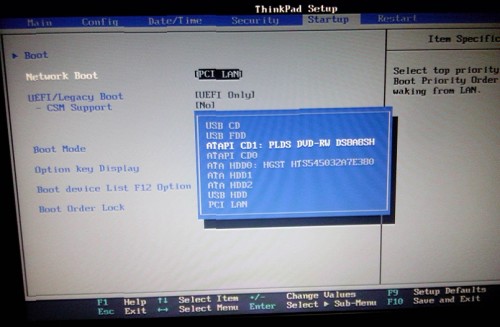
重启后出现Thinkpad开机画面后按F12进入启动选项界面,选择USB启动重启后第一界面按F12,选择U盘启动,就可以从U盘启动了
以上ThinkPad X200,ThinkPad X200s,ThinkPad X201,ThinkPad X201i,ThinkPad X210,ThinkPad X210i,ThinkPad X220,ThinkPad X220i,ThinkPad X220t,ThinkPad X230,ThinkPad X230i,ThinkPad X230s,ThinkPad X240,ThinkPad X240s,ThinkPad X250怎么设置U盘启动?怎么设置光盘启动?出版土豆PE,感谢浏览~!
